组织数据: 将数据有条理地分类和存储,方便查找和管理。
建立数据库基础: 表格是创建查询、表单和报表的基石。
实现数据关联:
多个表格之间可以通过建立关系来关联,实现复杂的数据管理。
如何在Access中创建表格?
1. 启动Access:
打开你的Microsoft Access应用程序。
2. 新建空白数据库:
在“文件”选项卡中,点击“新建”。
在模板列表中,选择“空白数据库”。
输入你希望保存数据库的文件名和位置,点击“创建”。
3. 创建表格:
在“创建”选项卡中,点击“表设计”。
定义字段:
在“字段名”列输入字段的名称,例如“姓名”、“年龄”、“出生日期”等。
在“数据类型”列选择适合 挪威 WhatsApp 号码图书馆 的数据类型,如文本、数字、日期/时间等。
设置其他属性:
如字段大小、格式、索引等。
设置主键: 选择一个或多个字段作为主键,以唯一标识每条记录。
保存表格:点击工具栏上的“保存”按钮,并为表格命名。
设计表格的技巧
规划数据结构:
在创建表格之前,仔细规划数据结构,明确需要存储哪些数据,以及这些数据之间的关系。
选择合适的数据类型: 根据数据的特点选择合适的数据类型,例如文本、数字、日期等。
规范化设计: 遵循数据库设计规范,避免数据冗余和异常。
创建索引: 为经常查询的字段创建索引,提高查询速度。
表格设计实例:创建客户信息表
假设我们要创建一个客户信息表,可以设计如下字段:
字段名 数据类型 描述
客户编号 自动编号 唯一标识每个客户
姓名 文本 客户姓名
电话 文本 客户电话号码
地址 文本 客户地址
邮箱 文本 客户邮箱地址
Export to Sheets
独特视角:表格设计的艺术
表格命名: 表格名应简洁明了,反映表格所包含的数据。
字段命名: 字段名 澳美大陆PK:谁才是真正的“大块头”? 应具有描述性,避免使用缩写或歧义的名称。
数据类型选择: 合理选择数据类型可以节省存储空间,提高查询效率。
索引设计: 索引可以加速查询,但过多索引会影响插入和更新性能。